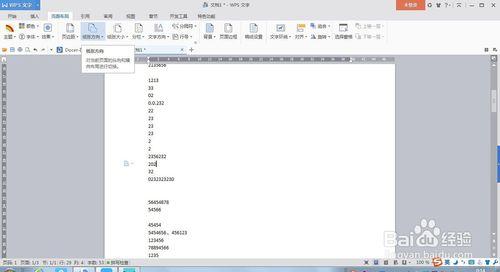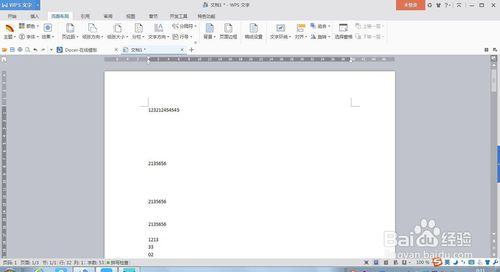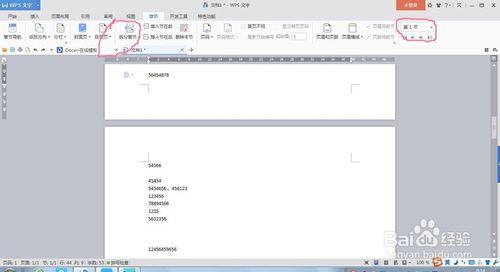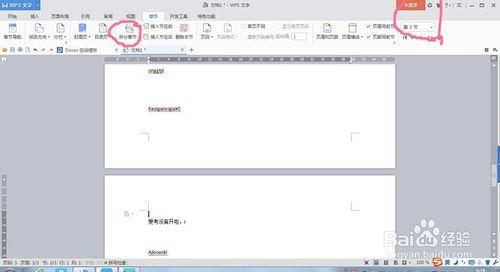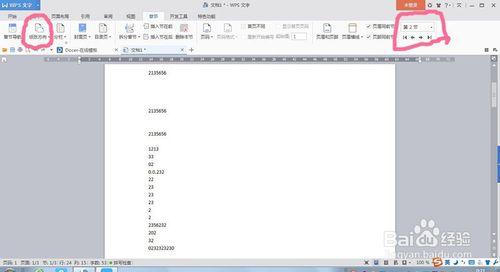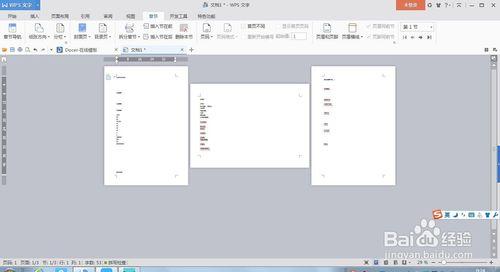有時候我們需要在wps文件中設定有橫向和縱向的頁面,那麼如何簡單有效的完成頁面設定呢,小編給你介紹一招。
方法/步驟
開啟wps或word文件,進入wps文件開始頁面。檢查需要調整的文件的內容是否正常,如正常則進入下一步。
點選進入“章節”選單欄,尋找“拆分章節”選單,此時可以看到後面章節數處顯示的章節數為第1節,如圖所示。
將滑鼠點選到需要設定的頁面的前一頁的最後,點選“拆分章節”子目下的“下一頁分節符”,再將滑鼠點選到需要設定的頁面的最後一頁的最後,再進行“下一頁分節符”。這樣將整個文件共分成了3節。
將滑鼠點選到需要進行頁面設定的那一節中的任何一頁中,點選“紙張方向”選單右下角的四方塊,出現如下圖的工具框,注意“預覽中應用於本節“處進行設定。
點選”紙張方向“選單,選擇”橫向“或者”縱向“進行頁面的設定。
預覽整個頁面,對於需要改正的頁面進行重新調整,這樣就將頁面設定完成了。